- Muallif Abigail Brown [email protected].
- Public 2023-12-17 07:04.
- Oxirgi o'zgartirilgan 2025-01-24 12:28.
ASL fayl kengaytmali fayl Adobe Photoshop Style faylidir. Ular bir xil koʻrinishni bir nechta obyekt yoki qatlamlarga, masalan, maʼlum rang qoplamasi, gradient, soya yoki boshqa effektga qoʻllashda foydalidir.
Yagona ASL fayli bir yoki bir nechta Adobe Photoshop Style fayllarini oʻz ichiga olishi mumkinligi sababli ular nafaqat oʻz uslublaringizni zaxiralash, balki uslublarni boshqalar bilan almashish uchun ham foydali boʻlib, ularni oʻz loyihalari uchun Photoshop-ga import qilishlari mumkin..
Hatto bepul ASL fayllarni joylashtiradigan veb-saytlar ham bor, ularni yuklab olishingiz mumkin. Shunchaki "bepul asl fayllarni yuklab olish" uchun tezkor veb-qidiruv qiling va FreePSDFiles.net kabi ko'p narsalarni topasiz.
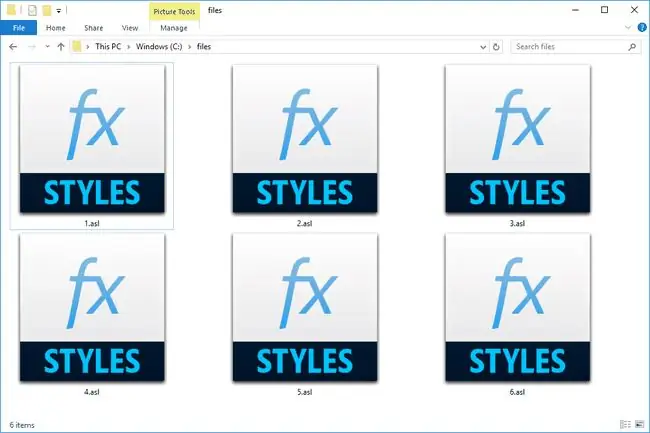
Boshqa ASL fayllar LiveSplit dasturi tomonidan ishlatiladigan avtomatik ajratuvchi skriptlar boʻlishi mumkin.
ASL faylni qanday ochish mumkin
ASL fayllarni Adobe Photoshop bilan ochish mumkin. Buni toʻgʻridan-toʻgʻri Photoshop-ga sudrab yoki Edit > Presets > Preset Manager menyusi orqali bajaring. U yerga kirganingizdan so‘ng menyudan Stillar ni tanlang va keyin import qilish uchun Yuklash ni tanlang.
Agar uni import qilish variantini koʻrmasangiz, oʻrniga Uslublar palitrasi orqali bajaring. Bu usul baribir ko'pchilik uchun osonroq bo'lishi mumkin, chunki bu uslub qanday qo'llaniladi. Window > Uslublar orqali ushbu palitraning koʻrinishini almashtiring Import uslublari Import qilinganidan keyin uni ishlatish uchun u qoʻllanilishi kerak boʻlgan qatlamni tanlang va soʻng Uslublar palitrasidan uslubni tanlang.
Agar siz faylni yuklab olgan boʻlsangiz, u ZIP, RAR yoki 7Z kabi arxiv formatida kelgan boʻlishi mumkin. Ularni to'g'ridan-to'g'ri Photoshop-ga import qilib bo'lmaydi. Buning o'rniga, faylni arxivdan ochish dasturi yordamida arxivdan chiqarib oling (bizga 7-Zip juda yoqadi).
Agar siz yuqorida koʻrsatilgan barcha amallarni bajargan boʻlsangiz-u, lekin hali ham Photoshop qatlamini qoʻllab boʻlmasa, qatlam qulflanmaganligini tekshiring. Qulflash funksiyasini Opacity va Toʻldirish opsiyalari yonidagi Qatlamlar palitrasida yoqish va oʻchirish mumkin.
Photopea onlayn tasvir muharriri ham Photoshop uslublaridan foydalanishi mumkin. Sahifaning o'ng tomonidagi ko'rinishini almashtirish uchun Oyna > Stil menyusidan foydalaning. Keyin faylni import qilish uchun pastga oʻq menyusidan Load. ASL ni tanlang.
LiveSplit ASL fayllari ushbu dastur bilan ochiladi.
Kompyuteringizdagi ASL faylni ikki marta bosganingizda, dastur avtomatik ravishda ASL faylni ochishga harakat qilsa, lekin bu notoʻgʻri dastur boʻlsa yoki boshqa oʻrnatilgan dastur bu fayllarni ochishni maʼqul koʻrsangiz, oʻrganing. muayyan fayl kengaytmasi uchun standart dasturni oʻzgartirish uchun.
Oʻz ASL faylingizni qanday yaratasiz
Agar siz oʻzingizning Photoshop uslublaringizni boshqalar bilan baham koʻrishingiz mumkin boʻlgan ASL fayliga aylantirmoqchi boʻlsangiz, buni dasturning Uslublar palitrasi orqali qilishingiz mumkin. Mana shunday…
Qatlamni oʻng tugmasini bosing va Blending Options ni tanlang. Oʻzingizga kerakli uslubni oʻzgartiring, New Style tugmasini tanlang va soʻng uslubingizga nom bering. Ayni paytda unga Uslublar palitrasidan kirish mumkin, lekin siz baham ko‘rishingiz mumkin bo‘lgan ASL faylida saqlanmaydi.
ASL faylini yaratish uchun yuqorida tavsiflanganidek Uslublar palitrasini oching va menyuda Tanlangan uslublarni eksport qilish-ni tanlang.
Biz Photoshop ASL faylini boshqa fayl formatiga oʻzgartirish va undan biror narsa qilishini kutishning yoʻli borligiga ishonmaymiz. Boshqa ilg‘or grafik dasturlarda o‘xshash uslublarni saqlash mexanizmlari mavjud, ammo biz ularni bir-birini almashtirib bo‘lmaydi deb hisoblaymiz.
Hali ham ocholmayapsizmi?
Ba'zi fayl kengaytmalari boshqalar bilan bir xil harflardan ko'pini almashadi, lekin bu darhol formatlar o'zaro bog'liqligini va ularni bir xil dasturlar bilan ochish mumkinligini anglatmaydi.
AST fayllari ularni ko'rish va tahrirlash uchun turli xil dasturlar talab qilinadigan, ASL fayllari bilan ishlamasligi shart bo'lgan bir misoldir. ALS - Ableton Live deb nomlangan dasturda audio loyihalar uchun foydalaniladigan yana biri.
FAQ
Photoshopda rasm oʻlchamini qanday oʻzgartirasiz?
Image > Image Size ga o'ting va Kenglik va Balandlik maydonlariga yangi qiymatlarni kiriting. O'lchov birligini (piksel, foiz, dyuym va boshqalar) o'zgartirish uchun ushbu raqamlar yonidagi ochiladigan menyudan foydalanishingiz mumkin. Oʻzgartirish uchun OK ni tanlang.
Photoshop-da fonni qanday olib tashlash mumkin?
Agar rasmingiz fon qatlamiga ega boʻlsa, uni olib tashlash uchun shunchaki sichqonchaning oʻng tugmachasini bosishingiz va Qatlamni oʻchirish ni tanlashingiz mumkin. Agar shunday boʻlmasa, siz saqlamoqchi boʻlgan mavzuni belgilash uchun tanlash vositasidan foydalanishingiz mumkin, soʻngra sichqonchaning oʻng tugmachasini bosing va qatlamni oʻchirishdan oldin uni oʻz qatlamiga joylashtirish uchun Nusxalash orqali qatlamni ni tanlang. fon.
Photoshop qancha turadi?
2021-yil sentabr holatiga koʻra, Lightroom va Photoshop oʻz ichiga olgan Adobe Photography toʻplami oyiga 9,99 dollar turadi.
Photoshop-ga shriftlarni qanday qo'shish mumkin?
Windows 10 yordamida yangi shriftni yuklab oling, soʻng Boshqarish paneli > Tashqi koʻrinish va moslashtirish > Shriftlarga oʻtingOʻrnatish uchun faylni sudrab olib tashlang, soʻngra Photoshop-ga kiring va matn maydoni yaratgandan soʻng uni tanlang. Shriftni Photoshop’da tanlashdan oldin uni o‘rnatish va boshqarish uchun Mac’da Shrift kitobi ilovasidan foydalaning.






